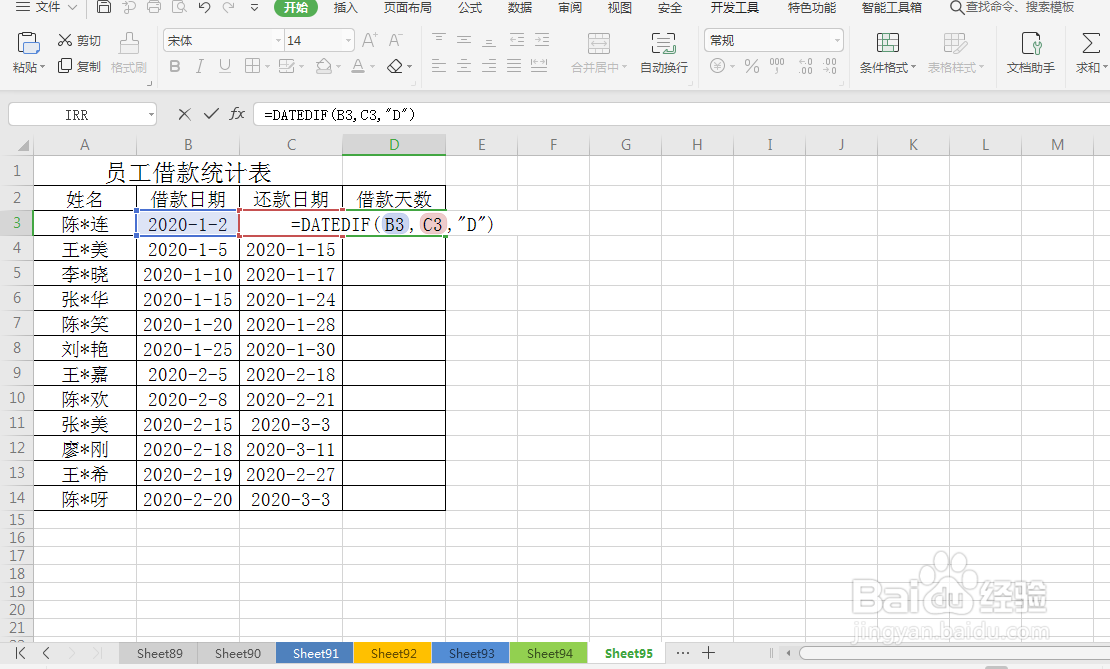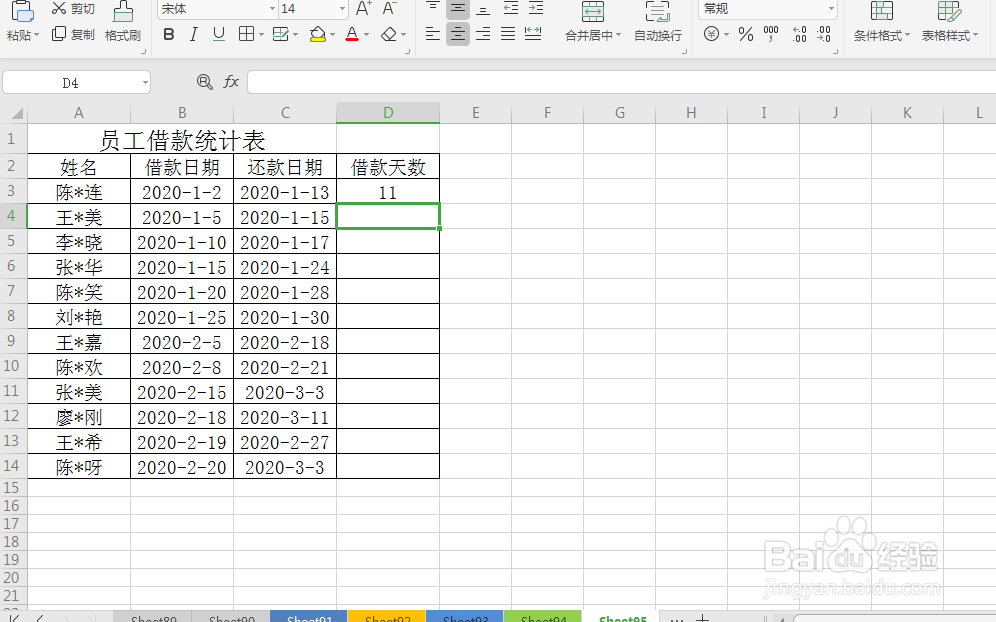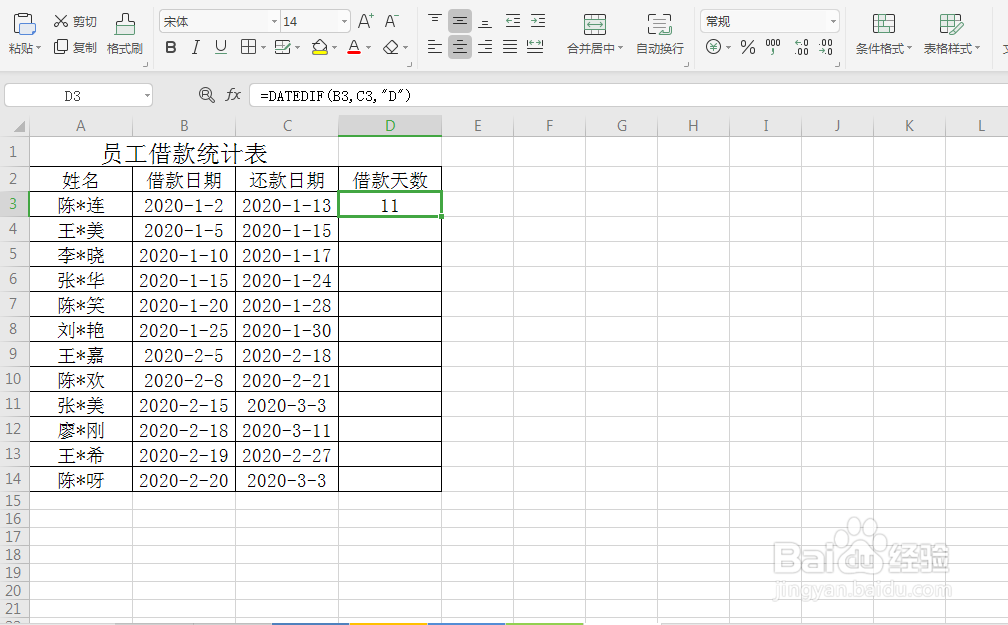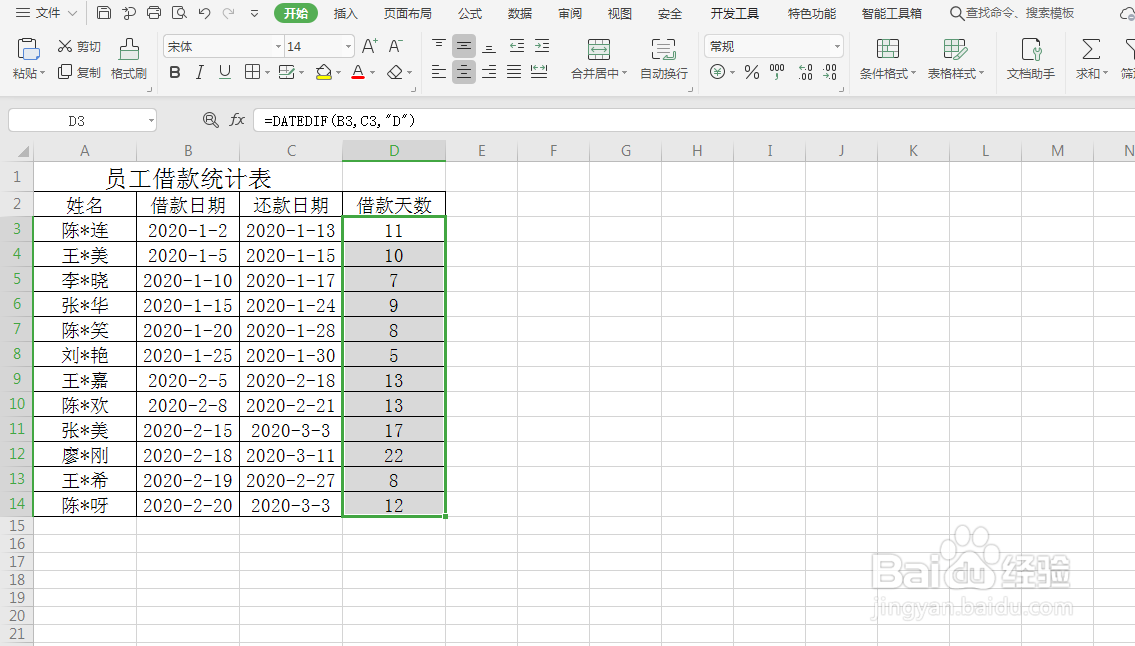1、如图所示,打开“员工借款统计表”数据表,含有“姓名”、“借款日期”及“还款日期”等信息,现在我们需要计算出借款总天数。
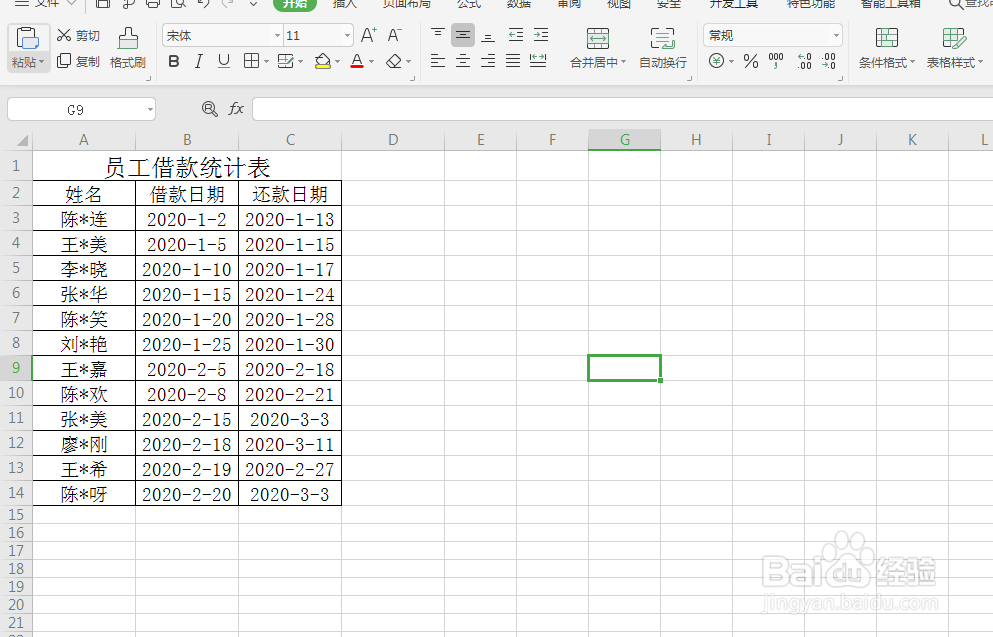
2、单击选中“还款日期”右边的单元格并输入“借款天数”,然后按住鼠标左键往下拉到表格底部。选中该列,如图所示:
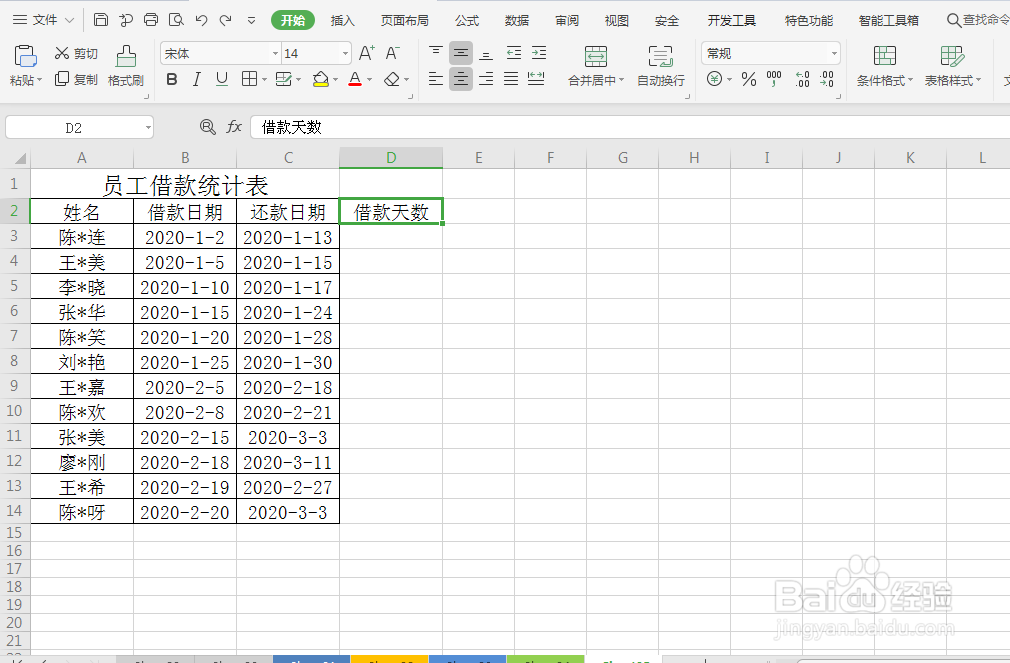
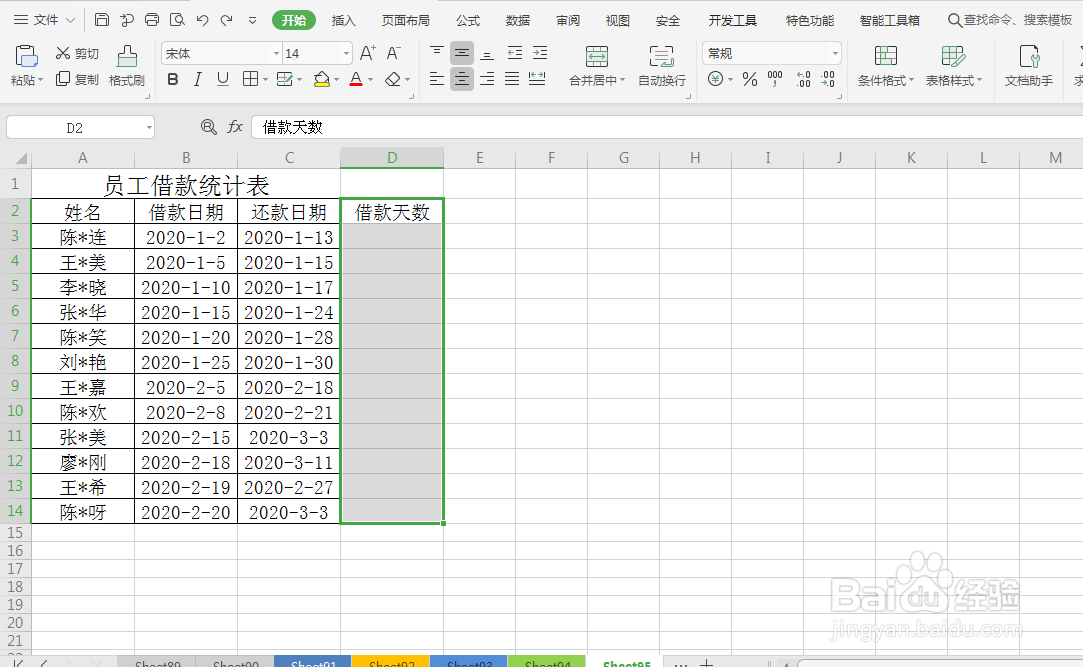
3、按键盘上的Ctrl+1键,进入单元格格式对话框。单击选择边框选项下预置下的外边框(O)和内部(I),然后单击确定,为“借款天数”一列添加边框。
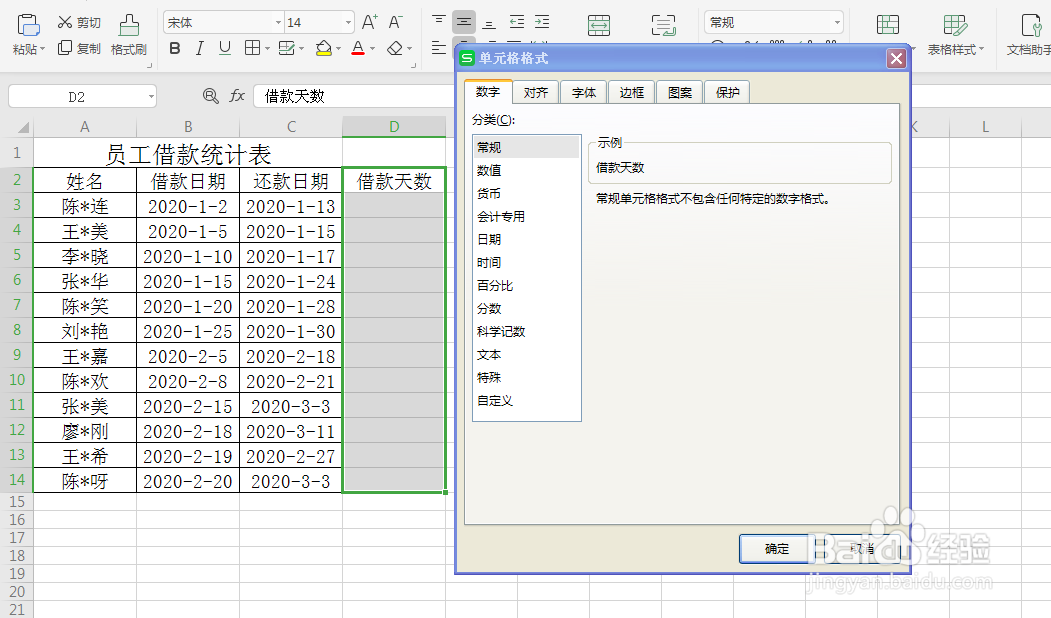
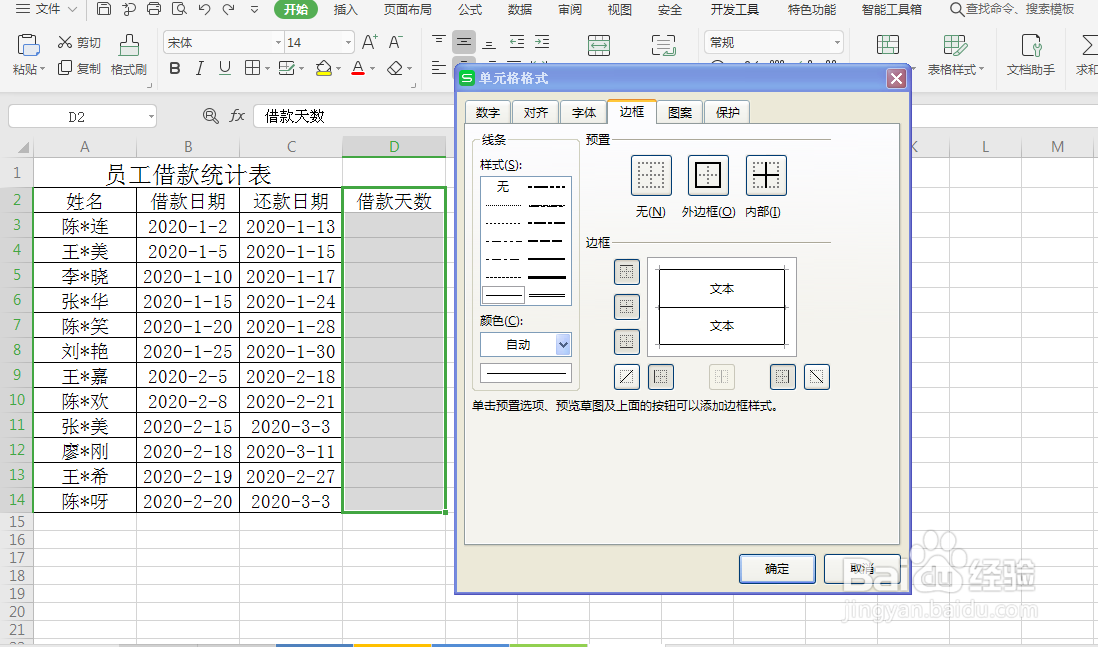
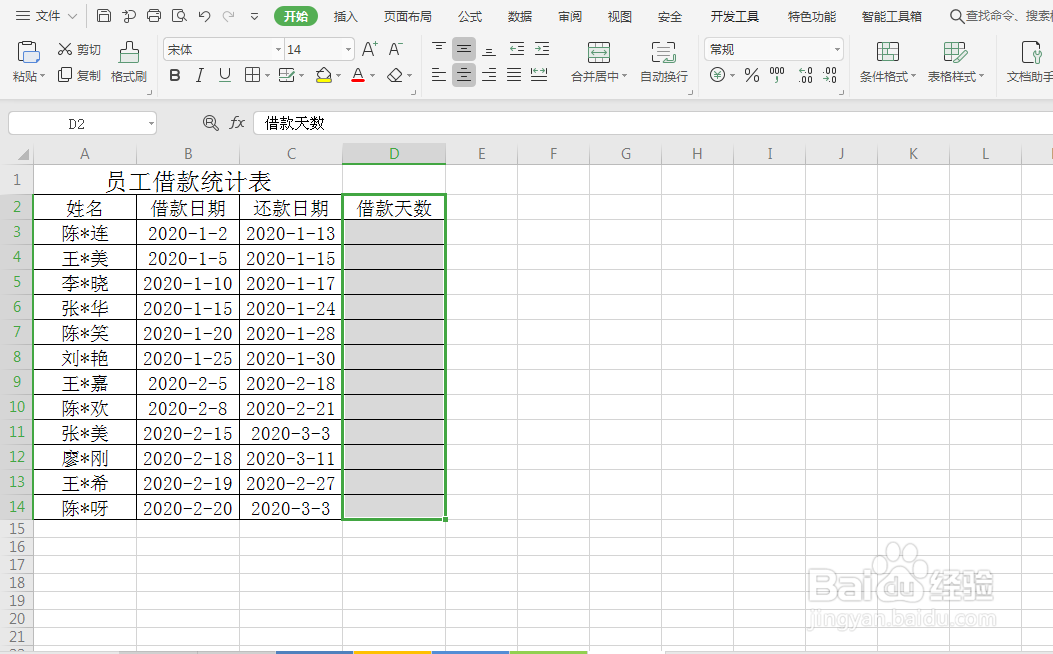
4、单击“借款天数”列下的第一个单元格,选中该单侍厚治越元格,然后在单元格内输入公式=DATEDIF(B3,C3,"D"),然后遽牟赓雁按enter键,即可计算出第一个员工借款天数,如图所示。单击选中第一个员工借款天数,将鼠标放在该单元格右下角,当鼠标变为实心+时,按住鼠标左键不放往下拉到表格底部,即可将所有员工借款天数计算出来。如图所示: